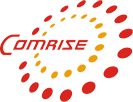Can't locate DBI.pm in @INC (@INC contains: /usr/local/lib/perl5/5.14/BSDPAN /usr/local/lib/perl5/site_perl/5.14/mach /usr/local/lib/perl5/site_perl/5.14 /usr/local/lib/perl5/5.14/mach /usr/local/lib/perl5/5.14 . /usr/local/www/apache22/data/help/_perl /usr/local/www/apache22/data/help/=proj /usr/local/www/apache22/data/_perl /usr/local/www/apache22/data/=proj) at /usr/local/www/apache22/data/_plug/mysqlaccess.pl line 23.
BEGIN failed--compilation aborted at /usr/local/www/apache22/data/_plug/mysqlaccess.pl line 23.
Compilation failed in require at (eval 7) line 1.
Can't locate object method "connect" via package "DBI" (perhaps you forgot to load "DBI"?) at /usr/local/www/apache22/data/=proj/_proj.pm line 6.
Compilation failed in require at /usr/local/www/apache22/data/.surwsdir line 5.
Compilation failed in require at (eval 12) line 1.
Настройка подключения к Интернет на компьютере пользователя под управлением операционной системы Windows XP. |
Шаг 1.
Выберите Пуск -> Панель управления |
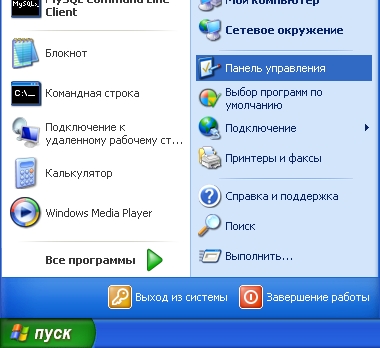 |
|
или
|
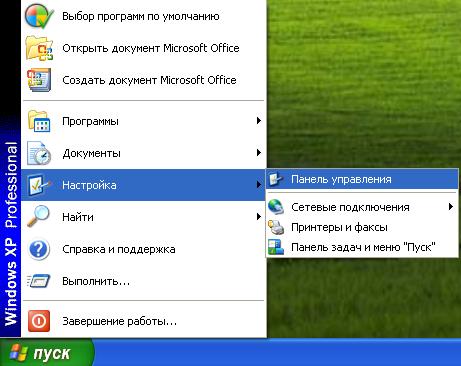 |
Шаг 2.
Откройте "Сетевые подключения".
(Если внешний вид панели управления у вас отличается от представленного на изображении,
расположенного ниже, то на боковой панели выберите "Переключение к классическому виду".) |
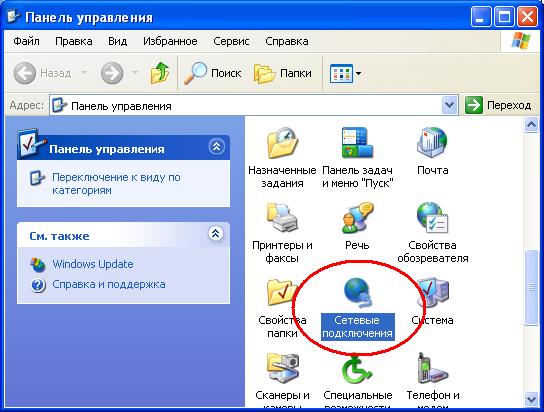 |
Шаг 3.
Выберите "Создание нового подключения" на боковой панели. |
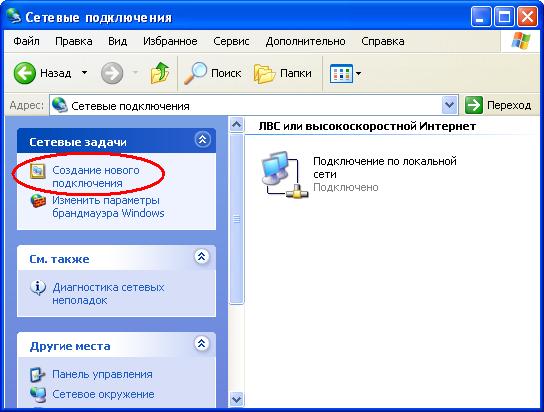 |
Шаг 4.
Нажмите "Далее". |
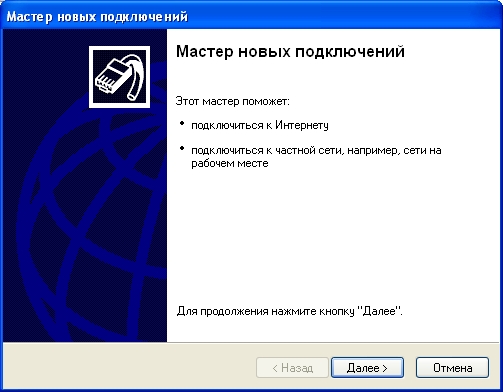 |
Шаг 5.
Выберите "Подключить к Интернету"
и нажмите "Далее". |
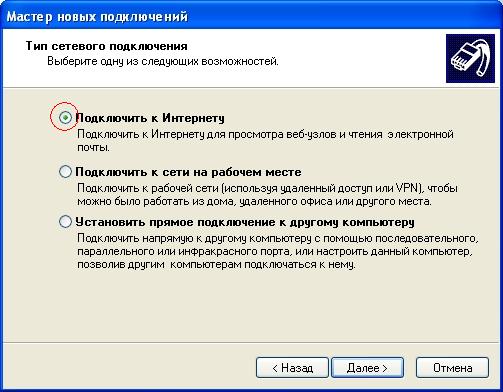 |
Шаг 6.
Выберите "Установить подключение вручную"
и нажмите "Далее". |
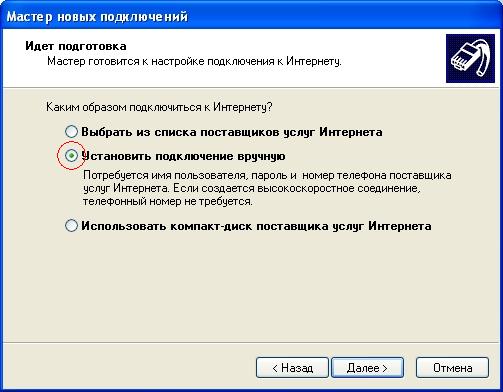 |
Шаг 7.
Выберите "Через высокоскоростное подключение, запрашивающее имя пользователя и пароль"
и нажмите "Далее". |
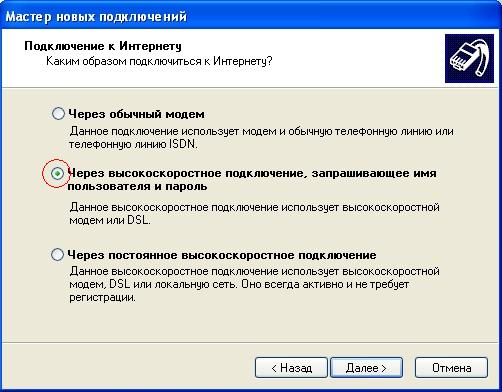 |
Шаг 8.
Введите Имя поставщика услуг и нажмите "Далее". |
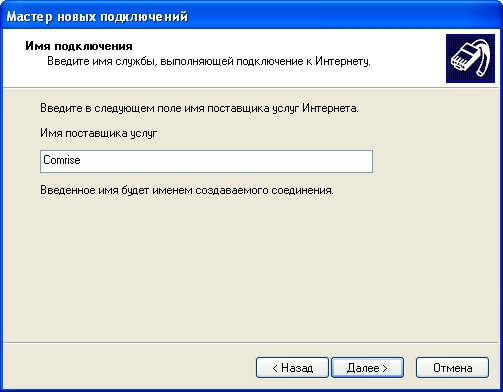 |
Шаг 9.
В поле "Имя пользователя" введите ваш логин подключения к интеренету, а в поле "Пароль" и
"Подтверждение" введите ваш пароль подключения к интеренету и нажмите "Далее". |
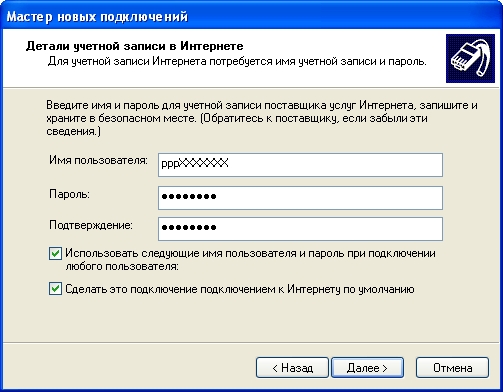 |
Шаг 10.
Нажмите "Готово". |
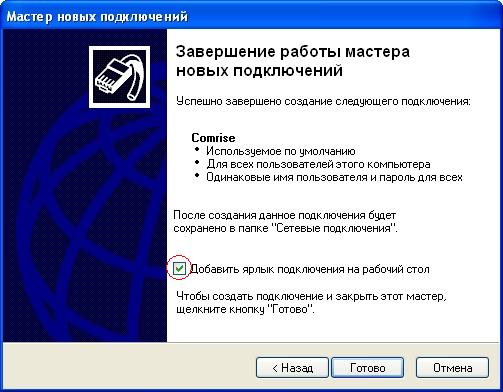 |
Шаг 11.
После окончания настройки запустить подключение можно с рабочего стола. |
 |
Шаг 12.
Нажмите кнопку "Подключение", после проверки Логина и Пароля ваш компьютер подключится к интернету. |